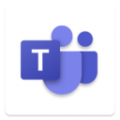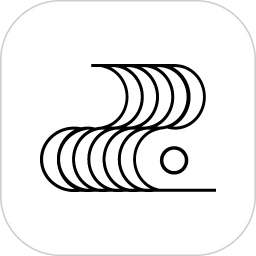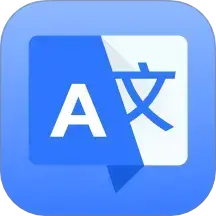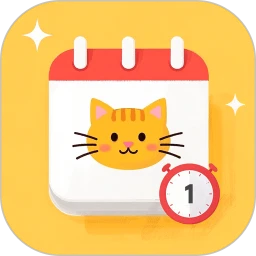Teams是由微软有限公司打造的一款协同办公软件,很适合办公人士使用,创建群聊,和同一个项目团队人员保持联系和沟通,能发送文字信息,Word文档,ppt文件,方便工作任务交接,有视频通话功,手机上就能开会议,也可用于私人聊天,通讯录中找到的同事,一对一私聊,传输的文件,聊天内容都能回顾。
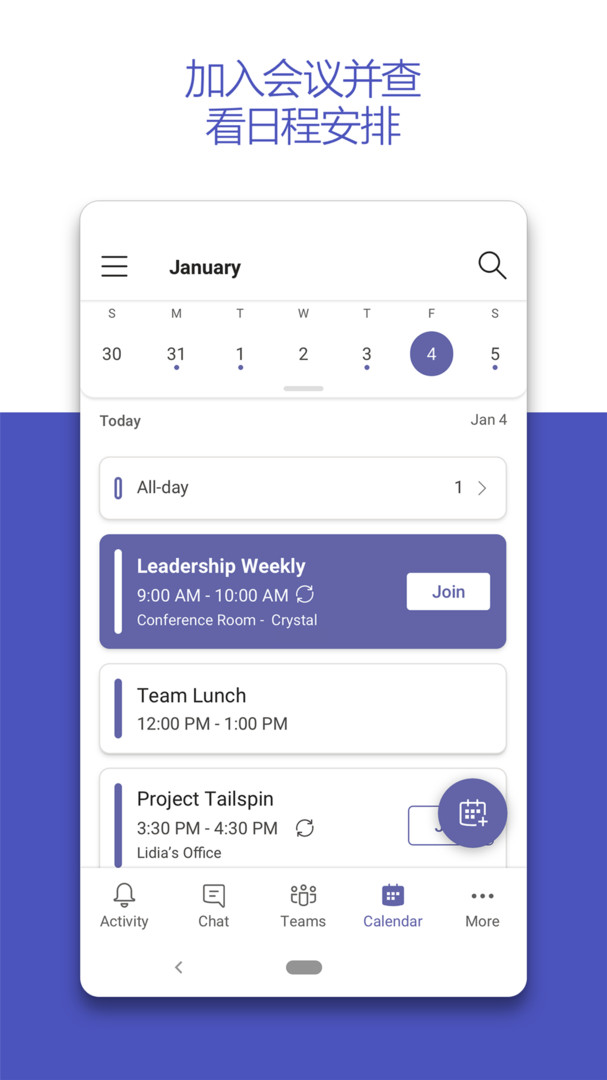
teams开视频会议教程
1、首先在本站下载打开软件,在进行视频开会之间需要把对方添加到自己的团队;
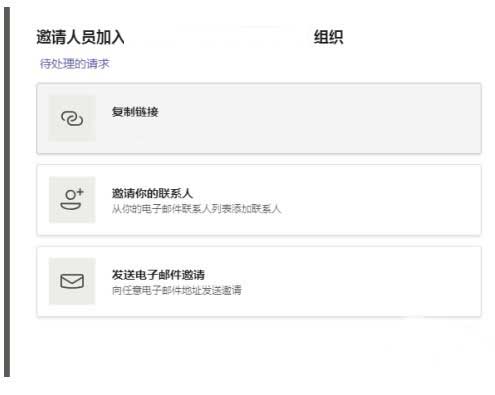
2、打开登录进入软件主界面,点击进入【通话】;
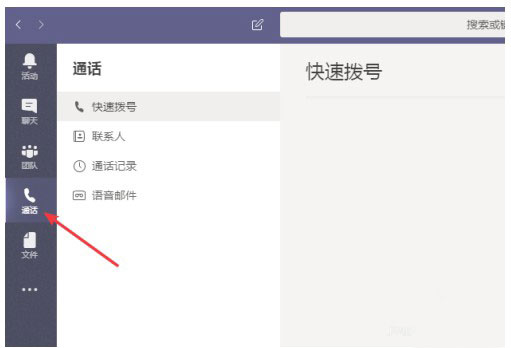
3、通话中有4个不同的方式,根据实际情况哪种方便就选择哪种;
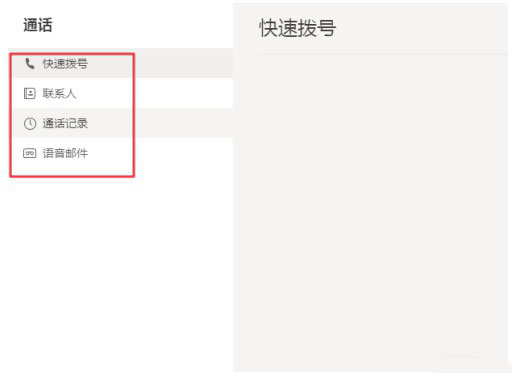
4、在快速拨号下点击“添加快速拨号”按钮;
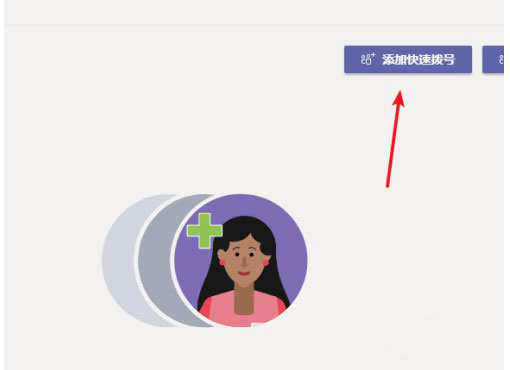
5、输入的联系人的电话或姓名进行搜索;
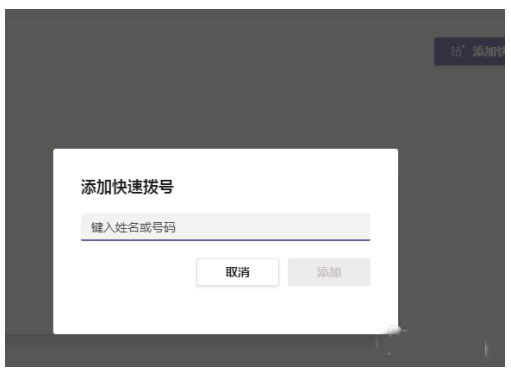
6、创建完成后,点击电话小图标呼叫联系人,就可以进行视频上聊天;
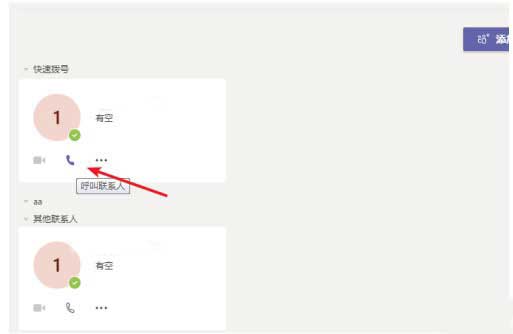
7、等待对方接听同意就可以了。
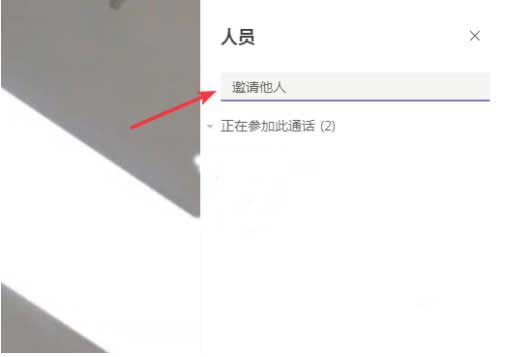
teams预定会议教程
1、打开eams客户端,选择“新建会议”选项。
2、输入会议的主题和日期/时间。
3、选择参与会议的人员,可以通过搜索框输入人员名称进行选择。
4、填写会议的其他相关信息,如会议地点、议程等。
5、点击“发送”按钮,完成会议安排。
teams设置取消已读
隐藏聊天:
1、选择“聊天”打开聊天列表。
2、在要隐藏的对话旁边,选择“更多选项”>隐藏。
取消隐藏聊天:
1、在Teams顶部的搜索框中,搜索与之聊天的人员的姓名并选择他们。
2、选择“显示隐藏的聊天历史记录”以查看对话。
将聊天设为静音:
1、选择“聊天”打开聊天列表。
2、在要静音的对话旁边,选择“更多选项”>将静音。
固定聊天:
1、选择“聊天”打开聊天列表。
2、在要固定的对话旁边,选择“更多选项”>固定。
将邮件标记为未读:
1、选择“聊天”打开聊天列表。
2、在要标记为未读的对话旁边,选择“更多选项”>标记为未读。
注意事项
1、隐藏聊天后,如果有人在聊天中向你发送消息,该聊天将不再隐藏。
2、将聊天设为静音后,你仍将包含在对话中,但不会收到来自聊天的通知。
3、固定聊天后,该聊天将始终位于列表顶部,便于快速访问。
使用方法
如何让他人知道我创建了频道?
要让他人知道我创建了频道,只需在频道中 @提及他们,他们就会收到通知。
如何更改我的状态?
要更改你的状态,只需点击“更多”按钮。
然后,点击“状态”(位于图片下方)以查看你的选项。
在每个列表的顶部列出我收藏的聊天、团队和频道?
可以重新排序你的团队,让你的收藏夹位于桌面或 Web 应用的右上角。你所做的任何更改都将反映在你的移动设备中。
常见问题
什么是 T-Bot?
T-Bot 可帮助你了解如何使用 Microsoft Teams!提问或在聊天中键入关键词/短语,我们将找到答案。
我如何提供反馈?
想要提供建议?我们乐意倾听。当你使用移动应用时,可以通过摇晃手机(真的,摇晃它)访问“反馈”页面。从那里,你可以报告问题、请求功能、发送反馈和附加屏幕截图!
如何发送表情符号或 GIF?
点击 趣味表情图标。 可开始发送 GIF 和表情符号!
在 Android 手机上,可以像在桌面或 Web 应用中一样发送 GIF。依次点击 “趣味表情”图标。 和 Giphy 图标。 可为你的工作生活增添一些乐趣。
《Teams》软件优势:
1.整个团队成员都能在此聊天,创建团队空间,极快的传递有用信息。
2.输入同事名字,电子邮件信息查找联系人。
3.定制工作区,填写个人信息,要填写真实信息,所在部门。
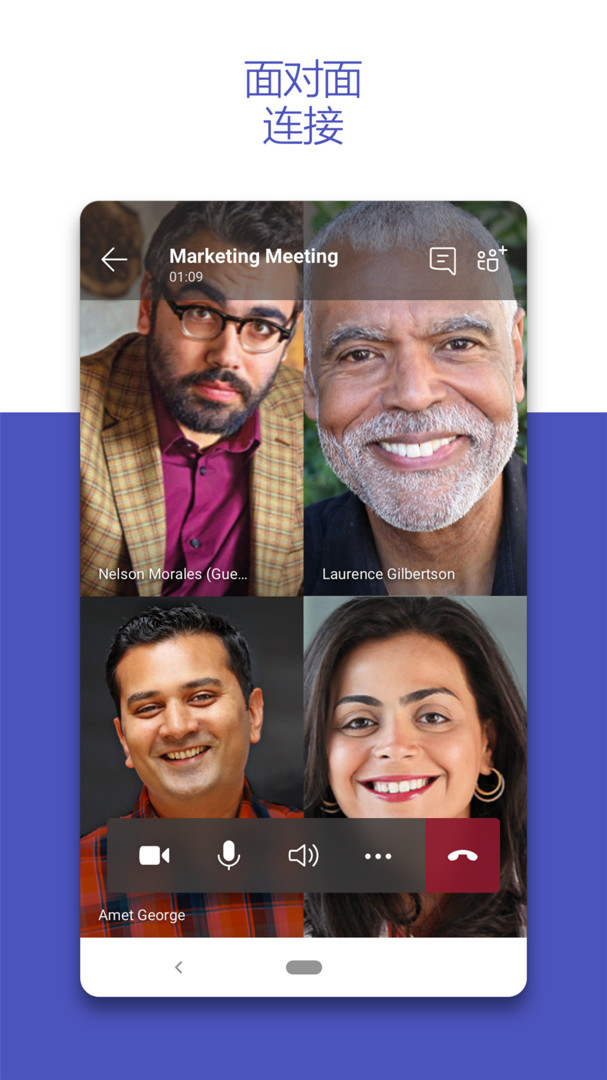
《Teams》软件亮点:
1.启动提醒功能,有新的信息及时接收处理,很快得到通知。
2.创建交流频道,一旦有新的任务,及时艾特对方接收工作通知。
3.重新排序团队成员,添加和删除团队成员,方便你管理。
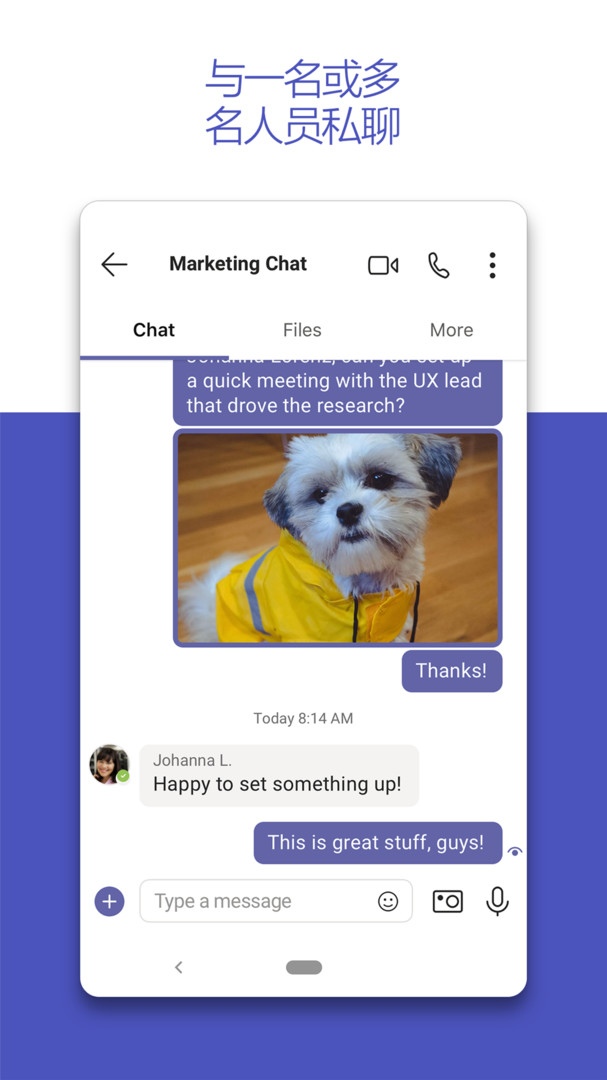
《Teams》软件测评:
随时邀请人员加入组织,更方便的找到同事沟通,进入通话专栏,找到快速拨号,联系人,通话记录,语音邮件查看。